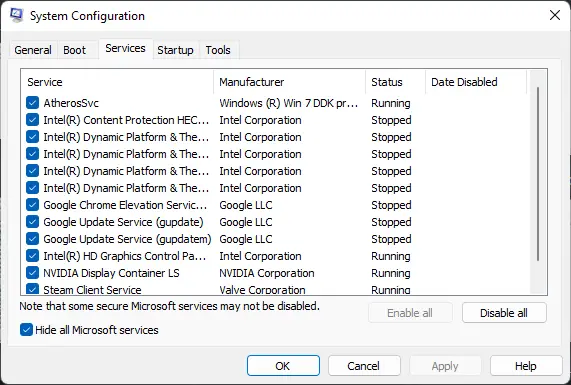일부 사용자는 최근 치명적인 D3D 오류 재생하는 동안 레지던트 이블 4 리메이크 게임 . 이 문제에 직면하면 이 게시물이 도움이 될 것입니다.
레지던트 이블 4 리메이크 치명적인 D3D 오류 수정
수정하려면 Resident Evil 4 Remake 실행 중 치명적인 D3D 오류 발생 , Windows 11/10 PC에서 다음 제안에 따라 문제를 해결할 수 있습니다.
파일 이름이 너무 깁니다.
- 시스템 호환성 확인
- 게임 파일의 무결성 확인
- DirectX 진단 실행
- 관리자로 게임 실행
- 낮은 그래픽 설정
- 최신 버전의 C++ 재배포 가능 패키지 설치
- 그래픽 드라이버 업데이트
- 클린 부팅 모드에서 게임 문제 해결
이제 이것들을 자세히 보자.
1] 시스템 호환성 확인
다른 문제 해결 방법을 시작하기 전에 장치가 권장 요구 사항을 충족하는지 확인하십시오. 레지던트 이블 4 리메이크를 실행하기 위한 권장 요구 사항은 다음과 같습니다.
- 너: Windows 10(64비트)/Windows 11(64비트)
- 프로세서: AMD 라이젠 5 3600 / 인텔 코어 i7 8700
- 메모리: 16GB RAM
- 제도법: AMD 라데온 RX 5700 / 엔비디아 지포스 GTX 1070
- 다이렉트X: 버전 12
- 회로망: 광대역 인터넷 연결
- 추가 참고 사항: 예상 성능: 1080p/60fps ・그래픽 집약적인 장면에서는 프레임 속도가 떨어질 수 있습니다.・레이 트레이싱을 지원하려면 AMD Radeon RX 6700 XT 또는 NVIDIA GeForce RTX 2070이 필요합니다.
2] 게임 파일의 무결성 확인

버그 또는 최근 업데이트로 인해 게임 파일이 손상될 수 있습니다. 이것은 또한 이 문제가 당신을 괴롭히는 이유일 수 있습니다. 게임 파일 확인 PC에서 문제가 해결되었는지 확인하십시오. 방법은 다음과 같습니다.
- 열려 있는 증기 그리고 클릭 도서관 .
- 마우스 오른쪽 버튼으로 클릭 레지던트 이블 4 리메이크 목록에서 선택 속성 > 로컬 파일.
- 그런 다음 게임 파일의 무결성 확인 .
3] DirectX 진단 실행
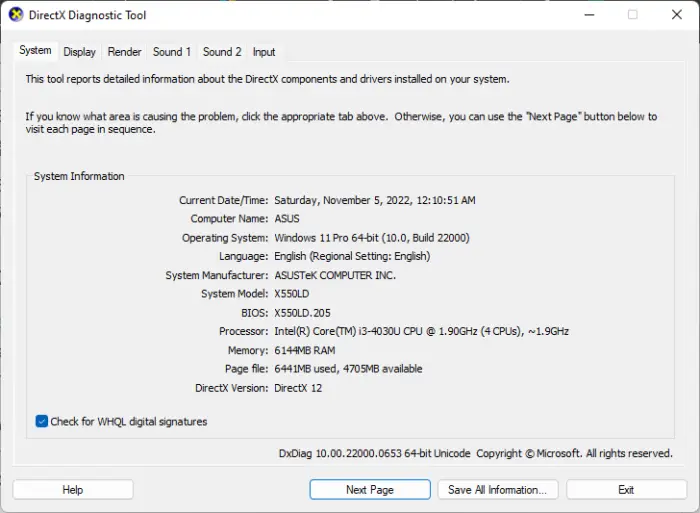
PC를 재설정 할 수 없습니다 필요한 드라이브 파티션이 없습니다 ASUS
DirectX 진단 도구를 사용하여 사용자는 DirectX 관련 문제를 해결할 수 있습니다. 이 도구는 PC의 그래픽, 사운드 등에 대한 자세한 정보가 포함된 dxdiag 텍스트 보고서 파일을 생성할 수 있습니다. DirectX 진단 도구 치명적인 D3D 오류가 수정되는지 확인하십시오.
4] 관리자로 게임 실행
관리자로 게임을 실행하면 권한 부족으로 인해 게임이 충돌하지 않도록 할 수 있습니다.
그렇게 하려면 레지던트 이블 4.exe 파일 및 선택 관리자 권한으로 실행 .
epub를 mobi 소프트웨어로 변환
5] 낮은 그래픽 설정
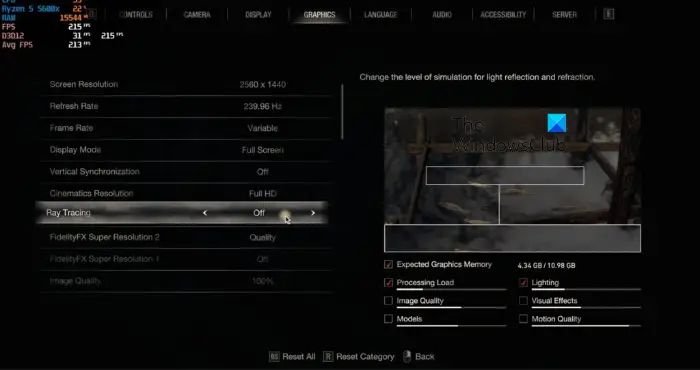
그래픽 설정이 시스템이 처리할 수 있는 것보다 높으면 GPU에 부담을 주어 게임에 오류가 발생할 수 있습니다. 그래픽 설정을 낮추고 D3D 오류가 수정되었는지 확인하십시오. 방법은 다음과 같습니다.
- 시작하다 레지던트 이블 4 그리고 로 이동 옵션 .
- 로 이동 제도법 탭.
- 설정 질감 품질 최저로 끄고 광선 추적 .
- 게임을 다시 시작하고 오류가 수정되는지 확인합니다.
6] 최신 버전의 C++ 재배포 가능 패키지 설치
C++ Redistributable은 미리 개발된 코드의 사용을 허용하고 여러 앱에 대한 설치를 허용하는 런타임 라이브러리 파일 세트입니다. 패키지가 삭제되거나 손상되면 여러 프로그램이 제대로 작동하지 않을 수 있습니다. 이 경우 필요한 버전을 다시 설치해야 합니다. 방법은 다음과 같습니다. Visual C++ 재배포 가능 패키지 업데이트 .
7] 그래픽 드라이버 업데이트
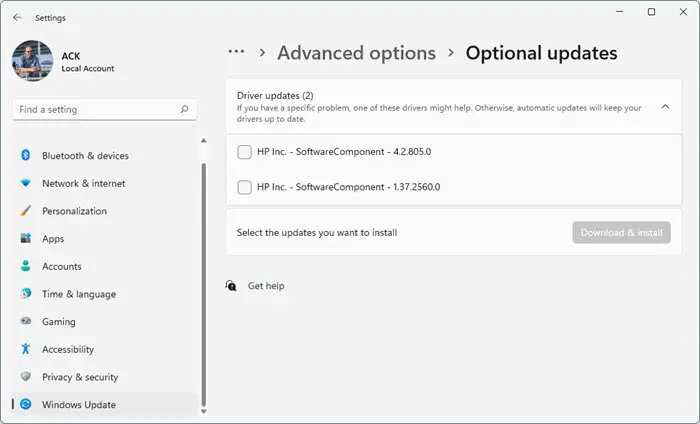
게임을 효율적으로 실행하려면 지정된 양의 그래픽 메모리가 필수적입니다. 오래된 그래픽 드라이버로 인해 Resident Evil 4 Remake Fatal D3D 오류가 발생할 수 있습니다. 방법은 다음과 같습니다. 그래픽 드라이버 업데이트 .
NV 업데이터 NVIDIA 그래픽 카드 드라이버를 업데이트 상태로 유지합니다. 당신은 또한 방문 할 수 있습니다 컴퓨터 제조업체의 웹사이트 드라이버를 다운로드하고 설치합니다. 여러분 중 일부는 사용하고 싶을 수도 있습니다. 무료 드라이버 업데이트 소프트웨어 또는 다음과 같은 도구 AMD 드라이버 자동 감지 , 인텔 드라이버 업데이트 유틸리티 , 또는 Dell 업데이트 유틸리티 장치 드라이버를 업데이트합니다.
8] 클린 부팅 모드에서 게임 문제 해결
타사 애플리케이션으로 인한 간섭으로 인해 때때로 앱과 게임이 오작동할 수 있습니다. 이 문제를 해결하려면 클린 부팅 수행 운영 체제가 최소한의 시스템 파일 및 장치 드라이버로 로드되도록 합니다.
시스템 준비 도구
만약에 레지던트 이블 4 리메이크 클린 부팅 상태에서 원활하게 실행되고 한 프로세스를 수동으로 활성화하고 어떤 범인이 문제를 일으키는지 확인하십시오. 확인했으면 이 범인 프로세스를 사용하는 소프트웨어를 비활성화하거나 제거해야 합니다.
읽다: 레지던트 이블 빌리지는 Windows PC에서 실행할 때 계속 충돌합니다.
이 게시물이 도움이 되었기를 바랍니다.
D3D 오류의 원인은 무엇입니까?
D3D는 Direct3D, 즉 게임 및 멀티미디어 응용 프로그램에서 사용되는 API를 나타냅니다. D3D 오류는 일반적으로 지원되지 않는 장치에서 게임을 실행하는 경우 발생합니다. 그러나 그래픽 드라이버가 오래되었거나 손상된 경우에도 발생할 수 있습니다.
D3D 장치 오류는 어떻게 수정합니까?
D3D 장치 오류를 수정하려면 텍스처 품질을 가장 낮게 설정하고 게임의 그래픽 설정에서 광선 추적을 끕니다. 그러나 그래도 도움이 되지 않으면 그래픽 드라이버와 C++ 재배포 가능 패키지를 업데이트하십시오.